Sony PS4 Remote Play para Windows ou Mac Configuração e Revisão
Desde que comprei um PlayStation 4 no ano passado como presente para mim mesmo, fiquei bastante empolgado ao ouvir sobre o recurso de reprodução(play feature) remota vindo na atualização de software 3.50. Instalei-o imediatamente e testei-o no meu Mac e PC(Mac and PC) para ver como funcionava.
No geral, eu daria ao recurso de reprodução(play feature) remota 4 de 5 estrelas, encaixando uma estrela para a resolução de 720p abaixo do desejado em que o recurso atinge o máximo. A configuração é muito fácil e tudo funcionou bem, o que é surpreendente sempre que você precisa transmitir algo em uma rede.
Apenas transmitir um filme do meu Synology NAS para minha HDTV no andar de baixo geralmente resulta em algum tipo de solução de problemas da minha parte, então eu esperava encontrar pelo menos alguns problemas. No entanto, tudo funcionou sem problemas.
Primeiro, falarei rapidamente sobre como configurar a reprodução remota em um PC com Windows(Windows PC) e, em seguida, falarei sobre o desempenho, solução de problemas etc. O procedimento de configuração foi praticamente idêntico no Mac . Você também deve saber que a reprodução remota não(play doesn) funciona com o Windows 7(Windows 7) , apenas com o Windows 8.1 e o Windows 10(Windows 10) . Para Macs , é OS X Yosemite ou El Capitan(OS X Yosemite or El Capitan) .
Instale o uso remoto do PS4
Obviamente, o primeiro passo é ligar seu PS4 e certificar-se de ter instalado o software de sistema(system software) mais recente , que deve ser 3.50 no momento da redação deste artigo. Para atualizar o software do sistema(system software) no seu PS4 , pressione para cima no D-Pad e depois para a direita até que Configurações(Settings) seja realçado.
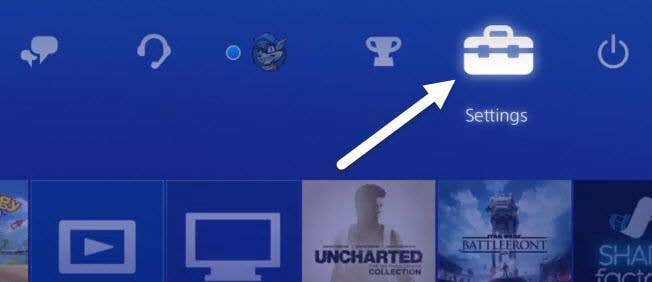
Agora role para baixo até ver Atualização de software do sistema(System Software Update) e pressione X no controlador.
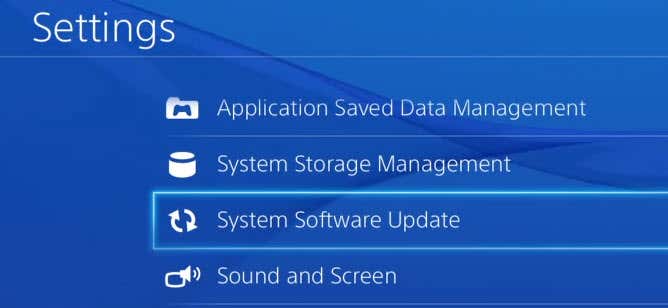
Se uma atualização estiver disponível, ela será baixada e instalada automaticamente. Depois que seu sistema estiver atualizado, você poderá instalar o software Remote Play(Remote Play software) em sua máquina Windows ou Mac.
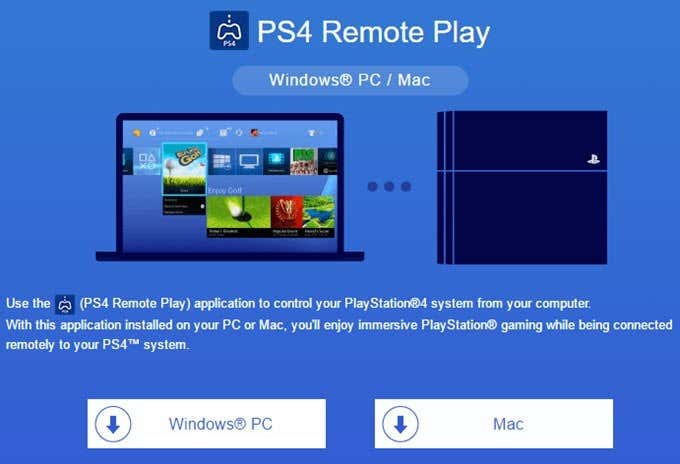
A instalação é simples e não requer que você escolha nenhuma configuração, etc. Depois de concluído, execute o programa PS4 Remote Play(PS4 Remote Play program) em sua área de trabalho.
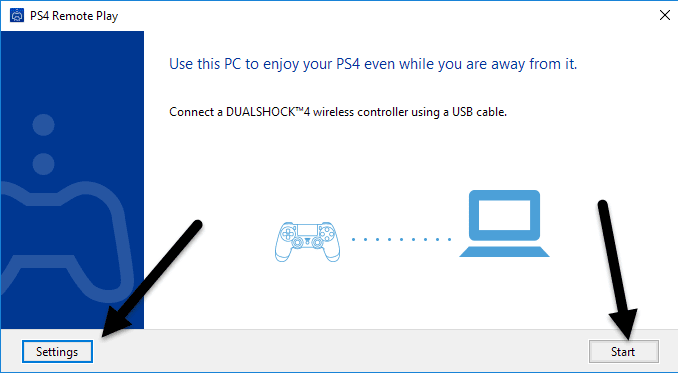
A primeira tela que aparecerá diz para você conectar um controlador DualShock 4(DualShock 4) ao seu computador via USB . Depois de conectar seu controlador, você pode clicar em Iniciar(Start) ou Configurações(Settings) . Sugiro clicar primeiro nas configurações para configurar a resolução e a taxa de quadros(resolution and frame rate) .

Por padrão, a resolução é definida como 540p e a taxa de quadros é definida como Padrão(Standard) . Se você estiver transmitindo jogos de PS4 em sua (PS4)rede doméstica e tudo(home network and everything) estiver em gigabit, poderá alterar a resolução para 720p e a taxa de quadros para Alta(High) . Obviamente, se você tiver problemas de som ou gráficos instáveis, poderá alterar essas configurações sempre que executar a reprodução remota.
Atualmente, a reprodução remota não suporta resoluções de 1080p ou superiores e pode ou não no futuro. Se o PS4 não(PS4 doesn) tiver hardware para lidar com 1080p, provavelmente ficaremos presos em 720p até que o PS4.5 seja lançado.
Também vale a pena notar que a reprodução remota também funcionará na Internet , mas os resultados dependerão muito das velocidades de conexão à Internet(Internet connection) em ambos os locais. Eu(t get) não cheguei a experimentar isso, então eu realmente não posso comentar sobre como ele funciona.
Por fim, depois de definir suas configurações, clique em Iniciar(Start) e primeiro será solicitado que você faça login na rede PlayStation(PlayStation network) . Obviamente, você precisará de uma conta PSN(PSN account) e deve ser a mesma conta em que seu PS4 está conectado.
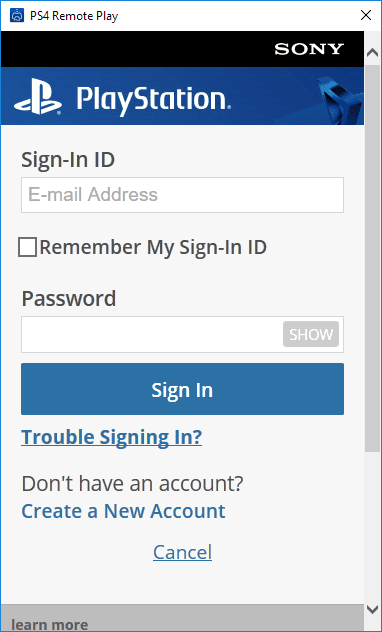
Depois de fazer login, ele começará a procurar seu PS4 automaticamente. Pode demorar um minuto ou dois enquanto procura o console. Se não encontrar seu PS4 , você também pode clicar no botão Registrar manualmente(Register Manually) e tentar esse método.

Se tudo correr bem, você deve obter uma janela com seu PS4 fumegando para sua máquina Windows ou Mac(Mac machine) !

Como mencionei acima, o desempenho e a qualidade(performance and quality) do streaming do jogo(game streaming) foram excelentes na rede local. Se você estiver usando uma tela de 1080p, não ficará tão desapontado quanto eu com a resolução de 720p. Eu tenho um monitor de 2560 × 1440 e, portanto, a janela é bastante pequena na tela. Se você tiver um monitor 4K, ele será muito pequeno, a menos que você tenha tudo ampliado.
Dicas de soluções de problemas
Se você estiver tendo problemas para fazer tudo funcionar(everything working) , faça login no seu PS4 e verifique algumas configurações. Primeiro, vá para Configurações(Settings) , depois PlayStation Network/Account Management e selecione Ativar como seu PS4 principal(Activate as Your Primary PS4) .
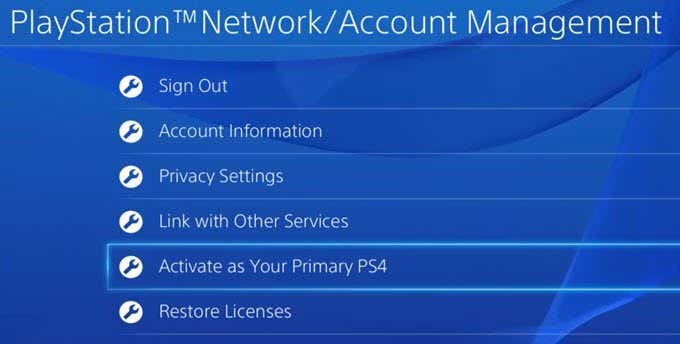
Você realmente só precisa fazer isso se tiver várias configurações na mesma conta. Você só pode transmitir jogos por reprodução remota do PS4 principal . Uma vez que é primário, vá para Configurações(Settings) e, em seguida, Configurações de conexão de reprodução remota(Remote Play Connection Settings) .

Certifique-se de que Ativar Reprodução Remota( Enable Remote Play) esteja marcada. Por fim, para que você não precise continuar acessando seu PS4 e ligá-lo manualmente antes de jogar remotamente, vá para Configurações(Settings) , depois Configurações de economia de energia( Power Save Settings) e selecione Definir recursos disponíveis no modo de repouso(Set Features Available in Rest Mode) .

Verifique se Permanecer conectado à Internet( Stay Connected to the Internet) e Ativar a ativação do PS4 pela rede(Enable Turning On PS4 from Network) estão marcados. Mesmo que seu PS4 esteja desligado ou em modo de repouso, ele será ligado quando você iniciar uma sessão de reprodução(play session) remota .
É sobre isso! No geral, funciona bem e é um bom recurso se você possui um sistema PS4(PS4 system) . Ao contrário do Xbox One , o PS4 suporta streaming para Macs e pela Internet , que são duas excelentes vantagens. Se você tiver alguma dúvida, sinta-se à vontade para comentar. Aproveitar!
Related posts
Como acessar remotamente o Windows 10 do Mac
Como configurar a conexão de área de trabalho remota no Windows 10
Como configurar a área de trabalho remota no Windows XP
Os 5 melhores aplicativos de filtro de luz azul para Windows, Mac e Linux
5 melhores ferramentas de scanner de IP para Windows, Mac, iOS e Android
Robô inteligente Roborock S7 vs Vara sem fio Roborock H7 – Revisão prática
Área de trabalho remota do Windows para Mac: como funciona
SP Armor A62 Game Drive Review
Revisão da impressora 3D Voxelab Aquila S2 da Flashforge
Revisão do GrowCube: Rega Inteligente de Plantas
Como remapear Mac keyboard para Windows 10
Revisão da câmera de segurança externa EZVIZ C3X
Create Remote Desktop Connection shortcut em Windows 11/10
Add Sidebar and Desktop Gadgets em Windows 10 com 8gadgetpack
Get Mac font para Windows usando MacType or GDIPP
Desative a plataforma de gadgets no Windows 7
Revisão da câmera Insta360 One X2
Bitwarden Review: Free Open Source Password Manager para Windows PC
Review de AnyCubic Photon Mono X 3D Printer
Como trabalhar com gadgets da área de trabalho no Windows 7
